在ppt中给图片添加发光左右箭头标注形状
1、打开powerpoint ,进入它的主界面;
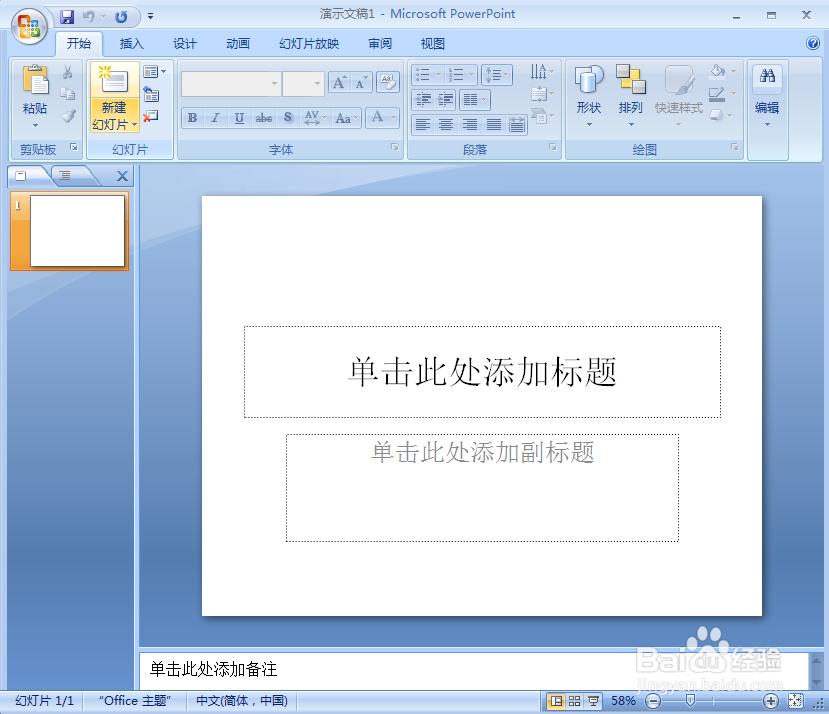
2、将单击此处添加标题和副标题两个输入框删除;
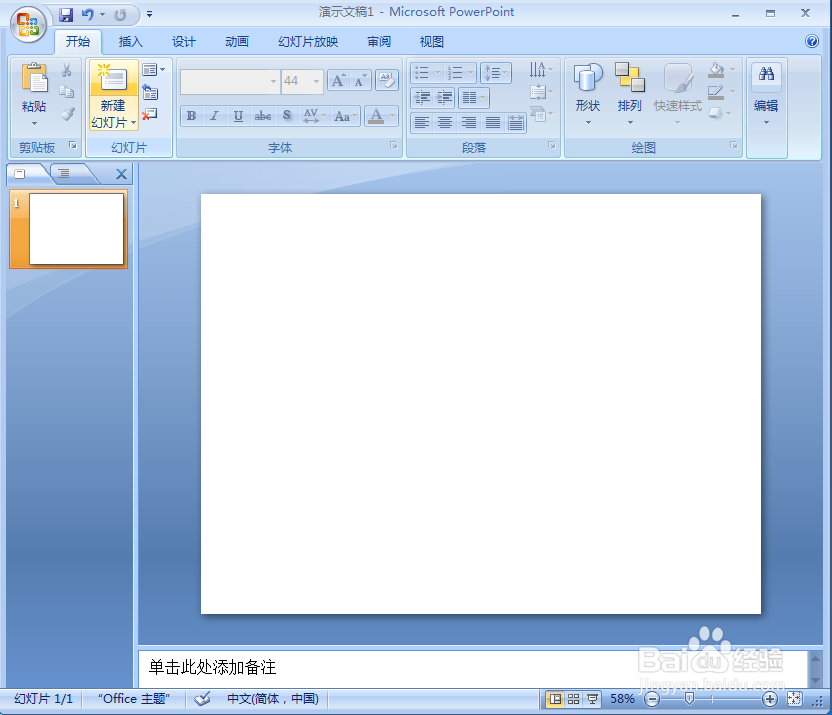
3、点击插入,选择图片;
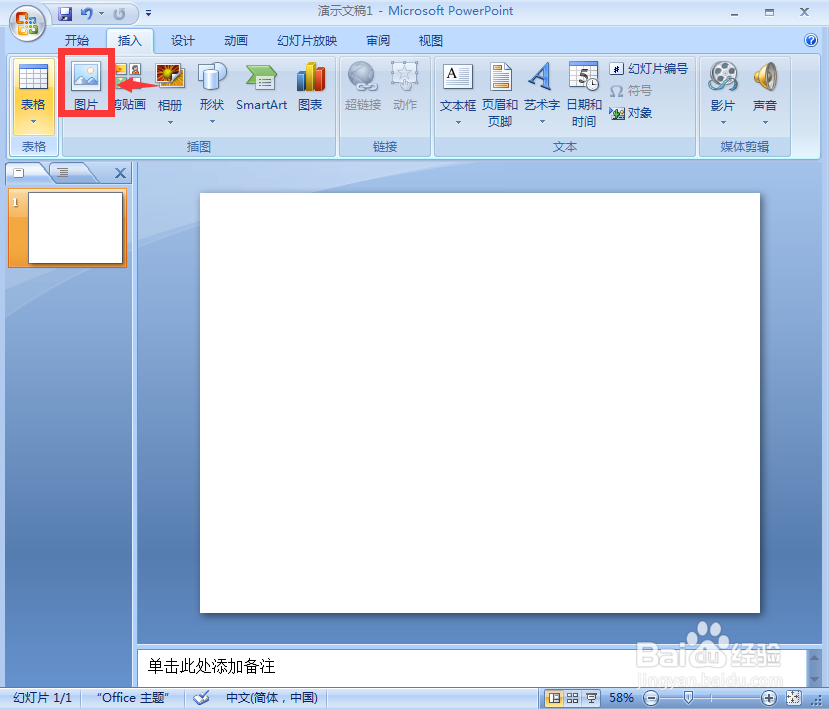
4、选中一张图片,按插入;
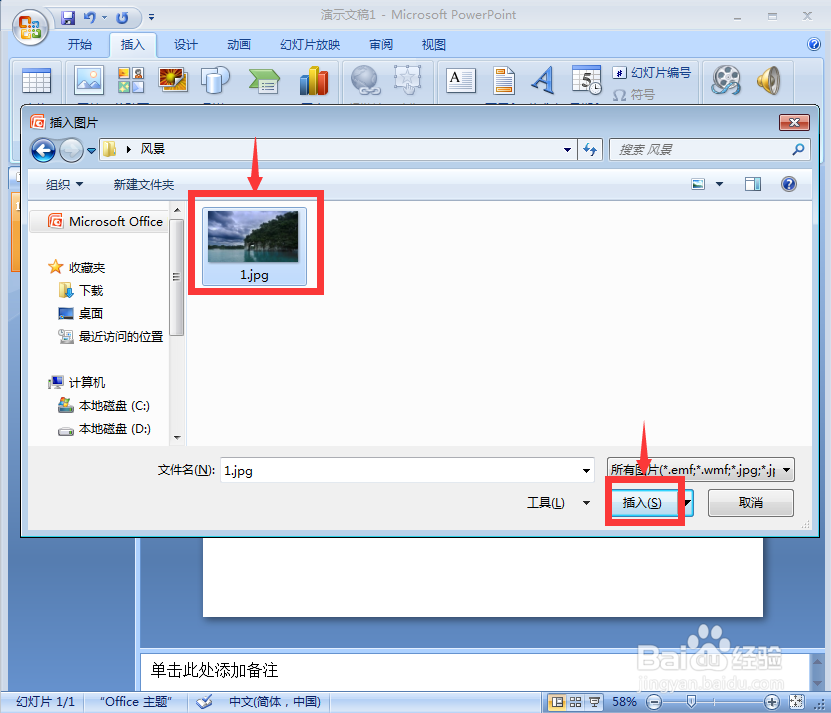
5、将图片插入到ppt中,点击插入菜单,选择形状工具中的左右箭头标注;
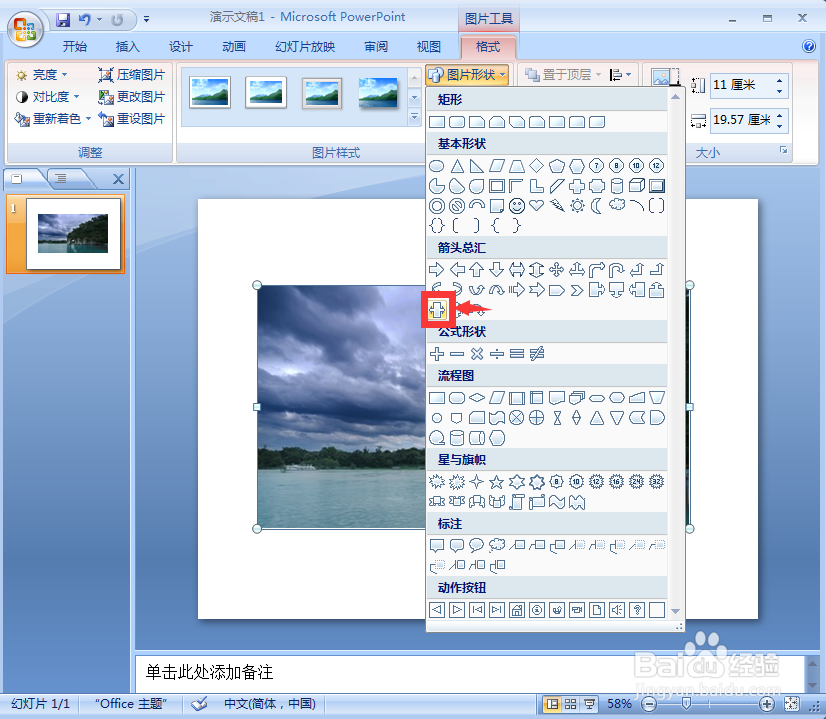
6、点击形状效果,选择发光,添加一种发光样式;

7、我们就在powerpoint中给图片添加上了发光左右箭头标注形状。

声明:本网站引用、摘录或转载内容仅供网站访问者交流或参考,不代表本站立场,如存在版权或非法内容,请联系站长删除,联系邮箱:site.kefu@qq.com。
阅读量:166
阅读量:194
阅读量:145
阅读量:186
阅读量:64